Ahora puedes elevar un poco más tu efectividad y tu creatividad gracias a estos trucos de Canva que te voy a contar.
- Quiero acceso al Curso Completo de Canva en Youtube
Canva ofrece un montón de opciones que a simple vista no son tan fáciles de descubrir. Así que me he encargado de recopilar todas las que yo conozco, para enseñartelas porque creo que son bastante prácticas, útiles y que cuando las implementas en tu rutina de trabajo te pueden hacer las cosas mucho más sencillas.
Son opciones que ofrece esta herramienta fantástica que nos puede facilitar muchísimo la vida.Si eres creador de contenido o empresario seguro que no las quieres dejar pasar.
Añadir un texto con un atajo del teclado en Canva

Añadir un texto con un atajo del teclado es muy fácil en Canva. Añadir texto, si te vas al menú de la izquierda, y le das a la T, puedes añadir cualquiera de los tipos de texto que te aparecen.
Pero nosotros no queremos perder nuestro valioso tiempo. Así que lo que vamos a añadirlo con un atajo del teclado. Haciendo click en la letra T, aparecerá el texto del párrafo y como ves ya puedes escribir en este espacio lo que tú quieras.
Después es exactamente igual que el otro. Lo puedes cambiar de posición, y puedes hacer lo que necesites con él.
Incluir Código QR con Canva
Vamos a por el siguiente truco de Canva, y este seguro que os va a resultar muy práctico, especialmente si necesitáis implementarlo en tarjetas de visita, páginas web o folletos informativos. Ni más ni menos que añadir un código QR. simplemente haces Click en el + del menú de la izquierda, y aquí ya te aparece la opción código QR . Introduces la URL, yo voy a añadir la de Lía Rock, le das a generar código, y como ves, te aparece ya el código QR que podrás colocar en el lugar que mejor te venga.
Puedes adaptar su tamaño al diseño, como siempre te permite Canva, hacerlo más pequeño y puedes adaptarlo al lugar donde tú quieras.
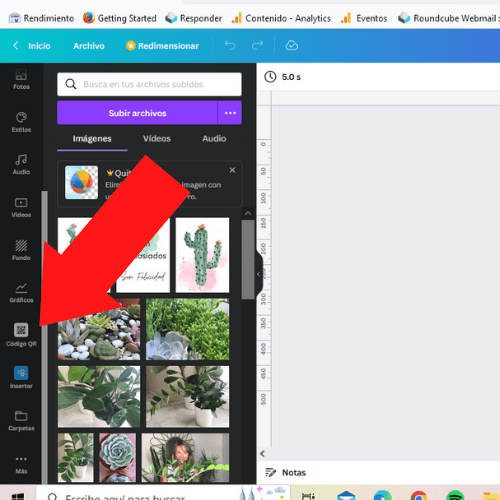
Hacer Zoom con un Atajo del teclado
El siguiente truco que te voy a dar es cómo puedes hacer un zoom. Tanto en o alejarte o acercarte, ya sabes que el zoom lo tienes muy fácil en la parte de abajo de la pantalla en Canva. Si quieres ver pequeños detalles porque a lo mejor no te resulta tan sencillo.
Si el diseño es muy pequeño, quizás es mejor ampliar un poco, y lo tienes aquí que lo puedes ampliar. Incluso hasta 500, pero si no quieres ir buscando, porque a veces es un engorro la bolita ésta, para ampliar o para acercar o alejar, pues puedes hacer con control más con control menos el mismo efecto.
Duplicar texto en Canva
Con este atajo del teclado llegamos al 4º truco de Canva. Ya sabes que puedes duplicar el texto copiándolo y ya lo tienes duplicado. Pero una vez más, otro nuevo atajo del teclado y en este caso sería control D podrás conseguir el mismo efecto sin necesidad de ir a la parte de arriba de la pantalla y seleccionar la duplicidad de el texto.
En este caso, no solamente podrás duplicar, sino que también podrás duplicar objetos o elementos.

Utilizar Canva Keywords
Vamos a por el 5º truco de estos 20 Trucos de Canva, y es la utilización de Canva keywords. Y es que no sé si sabías que si vas a Elements, puedes buscar un montón de cosas. Puedes buscar social media, para añadir algunos objetos a tus creaciones de social media, acuarela, mancha, como washy tape… como neón, hojas, o cualquier otra opción que se te ocurra para añadir a tus diseños muchísima más creatividad. De esta manera encontrarás en el buscador un montón de posibilidades para tus creaciones que a simple vista no encuentras.
Texto Curvado en Canva

Vamos a por un truco de Canva que me encanta, y es la opción de añadir un texto, y seleccionando este texto nos vamos a ir a efectos curvas y ves que el texto se curva.
El texto se curvará todo lo que nosotros queramos. Puedes darle una intensidad u otra. De esta manera, también podemos crear diferentes opciones creativas, que van a hacer que tus diseños estén muchísimo más chulos.
Ordenar Elementos y Texto en nuestro diseño en Canva
Otra de las opciones más interesantes que ofrece Canva es la de tener el texto y nuestro diseño bien alineado, y bien organizado.
Si no te fías demasiado de cómo pueda quedar, dependiendo de como hagas el diseño, lo mejor es que selecciones, y vayas a la opción Posición, Ordenar. Entonces verás que ya aparecen los elementos perfectamente alineados.
Alinear Texto en nuestro diseño en Canva
El siguiente tip es el de alinear los textos o alinear nuestro diseño, de acuerdo a que aparezca mucho más bonito desde el punto de vista visual.
Lo podemos hacer de varias formas. Tenemos la opción de posición si seleccionamos un elemento, ya sea un texto o un elemento, podemos colocarlo arriba, en medio o abajo, a la izquierda, en el centro, a la derecha.
Sin embargo, también en este caso no, porque lo tenemos más o menos centrado pero si queremos que nuestro texto esté completamente alineado, lo que podemos hacer es venir aquí y traernos este cursor, que nos va a ayudar a que esté todo perfectamente alineado.
Buscar elementos por Creador o Marca en Canva
El siguiente tip se refiere a buscar por creador o por marca. Igual que podemos buscar algún tipo de diseño en el buscador, también podemos buscar por los creadores, o por marcas que nos hayan gustado. Sólo tienes que escribir en el buscador las palabras clave que quieras encontrar.
Buscamos acuarela. Imagina que nos sale un diseño con estampado de acuarela que nos gusta. Pero no queremos exactamente ése. Queremos otro que tenga las mismas características, pero en otros tonos o de otro tipo. Más o menos cumpliendo las mismas expectativas que el anterior.
Entonces vamos a los tres puntos en el menú de la derecha. Nos aparece aquí el nombre del autor. Este nombre podemos utilizarlo para encontrar otros diseños parecidos, o en consonancia con lo que acabamos de buscar. Son otros diseños que ha creado el mismo autor.
En este caso, sólo hay uno, pero si tuvieran más diseños, nos aparecerían aquí en el buscador.

Muchas veces lo que nos ocurre es que aunque Canva nos ofrezca muchísimos recursos y muchísimas funcionalidades, es muy complicado encontrar algo que se adecúe a lo que nosotros necesitamos.
Nos dedicamos a darle a scroll, a pasar hacia abajo, y no acabamos de encontrar eso que nos encaja con nuestro diseño. Una forma de encontrar lo que buscamos, y que sea muy adecuado a nuestro diseño o que encaje muchísimo más en nuestro estilo de marca, es simplemente buscar, por ejemplo, por el color si tenemos este color aquí por ejemplo y queremos algo que se haga juego con lo que tenemos en nuestro diseño, lo que tenemos que hacer es seleccionar el color.
Le puedes dar una orientación cuadrada, vertical, horizontal, o la que mejor te parezca y recortas.
El siguiente tipo va de diseño como ves aquí en cuanto movemos un poco este no se nos desconfigura pero por ejemplo este sí entonces qué podemos hacer para que nuestro diseño permanezca en la misma forma y no se nos des configure en cuanto toquemos alguna tecla pues lo que podemos hacer es simplemente seleccionar
y bloquear elementos de esta manera como ves ya no se van a mover de aquí no hay manera de moverlos de aquí y ya no tendrás que tener ningún problema con tu diseño
Agrupar elementos en Canva
El siguiente tip tiene mucho que ver con este anterior pero es un poco diferente, tiene que ver con el anterior pero no es igual porque vamos a agrupar. Aquí veis que este ya lo tengo agrupado le doy a desagrupar y entonces se va a mover. Sin embargo, si seleccionas agrupar, este bloque permanece intacto.
Sí que puedes mover, no como en el caso anterior que le das a bloquear y no se pueden mover los elementos.
La diferencia es que cuando agrupas un bloque, puedes moverlo pero no puedes separarlo. En cambio, cuando bloqueas lo dejas quieto completamente en el lugar donde lo has bloqueado.
Mover y modificar las distintas capas del diseño en Canva
Muchas veces cuando estamos haciendo un diseño, lo que nos ocurre es que tenemos que mover alguna de las capas.
A veces, tratas de seleccionar algo y lo que ocurre es que no podemos. Lo único que tenemos que hacer, por ejemplo si intentamos seleccionar algo que está debajo de otra capa, o intentamos mover el código QR y sin embargo no podemos. Lo único que tenemos que hacer es seleccionar el elemento, seleccionar el texto, e ir a la posición y darle hacia atrás o hacia adelante.
Si le das hacia atrás, es entonces cuando podemos desbloquearlo. Entonces ya sí que podremos moverlo.
Igual ocurre con esto, lo único que hay que hacer es cambiar la posición del texto. Es entonces cuando encontraremos la solución para mover nuestro elemento o nuestro texto.
Mover un texto con los atajos del teclado
Muchas veces nos encontramos con el problema de que tenemos que mover un elemento pero de una forma muy delicada solamente con un píxel. Una cosa muy sencilla.
Como tenemos seleccionado el zoom no somos capaces de manejar o de mover con suficiente precisión el elemento que tratamos de ajustar. Entonces, lo más sencillo en este caso, es utilizar las flechas del teclado.
De esta manera, si utilizas las las flechas, va a ser mucho más sencillo y más preciso.Tu diseño no se va a ver perjudicado porque hayas movido un poco más de la cuenta un elemento.
Hipervínculos o enlaces en Canva
Los hipervínculos son una de las formas que ha incorporado Canva hace relativamente poco tiempo.
Además, son muy interesantes porque te ayudan a promover la interacción con tus redes sociales o con tu página web o tu blog.
Sólo tienes que seleccionar el elemento donde quieres que vaya incluido el hipervínculo e introducir la URL. Entonces tendrás que escribir la URL en el lugar que te indica la plataforma.
En este caso ves que tienes que clicar en hipervínculo y ahí es donde tienes que poner el enlace.
De esta manera, podrás facilitar pues eso el enlace a Facebook o a Youtube o a la red social que tú quieras.
Son una forma estupenda de generar tráfico hacia el lugar o la plataforma hacia donde quieras llevar a tus usuarios o a tus seguidores.
Transparencias en las imágenes editadas en Canva
Una funcionalidad que a mí me resulta muy muy interesante sobre todo y especialmente para dar un poco de personalidad a nuestras fotografías para hacerlas diferentes de lo que pueden ofrecernos otro tipo de plataformas, es la funcionalidad de transparencia.
Nos permiten dar el toque profesional o más personal y original a la hora de incluir nuestras fotografías en nuestra página web.
Si tenemos unos determinados colores de marca, le podemos dar este punto de transparencia con los tonos de la marca. Con los colores corporativos de la marca, y de esa manera conseguiremos que la fotografía sea un poco más original.

